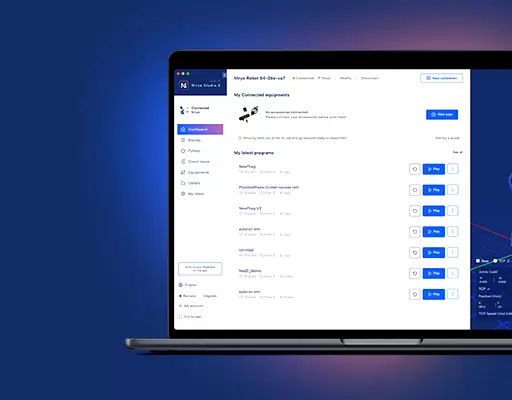PHN0eWxlPgouZGlzY2xhaW1lciB7CmJhY2tncm91bmQ6I2U3ZjJmYTsKICAgIGxpbmUtaGVpZ2h0OiAyNHB4OwogICAgbWFyZ2luLWJvdHRvbTogMjRweDsKICAgICAgYm9yZGVyLXJhZGl1czogMTBweDsKICAgIG92ZXJmbG93OiBoaWRkZW47CiAgICBib3gtc2hhZG93OiAwIDAgMTBweCByZ2IoMCAwIDAgLyAzMCUpOwogIGZvbnQtZmFtaWx5OiBvcGVuLXNhbnMsIGhlbHZldGljYSwgc2Fucy1zZXJpZjsKfQouZGlzLXRpdGxlIHsKYmFja2dyb3VuZDojNmFiMGRlOwogIGZvbnQtd2VpZ2h0OiA3MDA7CiAgICBkaXNwbGF5OiBibG9jazsKICAgIGNvbG9yOiAjZmZmOwogICAgYmFja2dyb3VuZDogIzZhYjBkZTsKICAgIHBhZGRpbmc6IDZweCAxMnB4Owp9Ci5kaXMtdGV4dCB7CiAgICBwYWRkaW5nOiA2cHggMTJweDsKfQouZGlzLXRleHQgYSB7CnRleHQtZGVjb3JhdGlvbjogdW5kZXJsaW5lICFpbXBvcnRhbnQ7Cn0KPC9zdHlsZT4KPGRpdiBjbGFzcz0iZGlzY2xhaW1lciI+CjxkaXYgY2xhc3M9ImRpcy10aXRsZSI+Tm90ZTwvZGl2Pgo8ZGl2IGNsYXNzPSJkaXMtdGV4dCI+VGhpcyB0dXRvcmlhbCBpcyBkZXNpZ25lZCBmb3IgTmlyeW8gT25lIHVzZXJzLiBJZiB5b3UgYXJlIHVzaW5nIE5lZCwgcGxlYXNlIGZpbmQgdGhlIG5ldyB0dXRvcmlhbCA8YSBocmVmPSJodHRwczovL2RvY3MubmlyeW8uY29tL2FwcGxpY2F0aW9ucy9uZWQvc291cmNlL3R1dG9yaWFscy9zZXR1cF9jb25uZWN0X25lZF9zc2guaHRtbCIgdGFyZ2V0PSJfYmxhbmsiPmhlcmU8L2E+LjwvZGl2Pgo8L2Rpdj4=
Vous pouvez vous connecter au Raspberry Pi 3 via une connexion ssh, pour accéder à tout le code exécuté sur Niryo One.
Trouver l'adresse IP du Raspberry Pi 3
Si vous utilisez l'image officielle Niryo One RPi (vous pouvez la télécharger ici), le Raspberry Pi 3 essaiera automatiquement (au démarrage) de se connecter à un réseau Wi-Fi précédemment enregistré. S'il n'y parvient pas, il passera en mode hotspot et créera son propre réseau Wi-Fi (en commençant par « Niryo_One » et un identifiant matériel). Il existe également une adresse IP statique déjà configurée si vous souhaitez brancher un câble Ethernet.
Alors :
- Si le robot est en « mode hotspot », l'adresse IP est 10.10.10.10 (IP statique)
- Si vous disposez d'une connexion Ethernet directe, l'adresse IP est 169.254.200.200 (IP statique)
- Si le robot est connecté à un réseau Wi-Fi, vous pouvez retrouver son IP en cliquant sur le bouton « Rechercher des robots en réseau » sur Niryo One Studio. Sous Linux, vous pouvez également utiliser le client nmap pour rechercher des hôtes sur votre réseau.
Si vous n'arrivez pas à trouver l'IP, ou si vous avez désactivé la pile Niryo One ROS sur le Raspberry Pi 3, la solution ultime pour trouver l'IP est de brancher une souris, un clavier et un écran avec un câble HDMI. Une fois que vous voyez le bureau, ouvrez un nouveau terminal et tapez le nom d'hôte -I.
Connectez-vous au RPi 3 via ssh
Il existe déjà un serveur ssh configuré et fonctionnel sur le Raspberry Pi 3 (système d'exploitation Ubuntu). Pour cette étape, vous aurez besoin de connaître l'adresse IP du Raspberry Pi 3.
Sous Linux, ouvrez un terminal et tapez ssh niryo@(ip_address). Lorsqu'on vous demande un mot de passe, tapez « robotique ». C'est le mot de passe par défaut, vous pouvez le modifier si vous le souhaitez.
Sous Windows, ouvrez un client ssh avec Putty. (nom d'utilisateur : « niryo », mot de passe : « robotique »)
Vous êtes désormais connecté au Raspberry Pi 3.
Démarrer et arrêter le programme du robot
Lorsque le Raspberry Pi 3B démarre (image Niryo One RPi), il démarre automatiquement le programme du robot. Ce programme est démarré en arrière-plan. Pour l'arrêter, utilisez la commande suivante :
- sudo systemctl stop niryo_one_ros.service
Pour le démarrer, vous pouvez soit :
- Démarrez le programme dans le terminal actuel : roslaunch niryo_one_bringup rpi_setup.launch (vous devrez appuyer sur CTRL+C pour l'arrêter)
- Ou démarrez le programme en arrière-plan : sudo systemctl start niryo_one_ros.service
Cela peut être très utile lorsque vous souhaitez déboguer le robot. Lorsque vous démarrez l'exécution dans le terminal actuel, vous verrez tous les journaux afin que vous puissiez les copier et les coller sur notre support si vous rencontrez des problèmes.